Z powodu awarii lub nieprawidłowej pracy DNS (w artykule powiem ci, co to jest i dlaczego tak się dzieje), użytkownicy często widzą różne błędy w przeglądarce. I jeden z tych błędów - DNS PROBE NIE ZAKOŃCZYŁE ŻADNEGO INTERNETU. Ale problemem nie jest nawet błąd, ale fakt, że przeglądarka nie może uzyskać dostępu do witryny. Najczęściej ta wiadomość jest wyświetlana w Google Chrome. W przeglądarce Opera, Firefox, Edge lub Yandex sam błąd lub opis może się nieznacznie różnić.
Powoduje to, że Internet jest podłączony do komputera i wygląda na to, że działa, ale witryny nie otwierają się w żadnej przeglądarce. Czy Internet w niektórych programach może działać. Ale to tylko raz jeszcze potwierdza, że są problemy z DNS.

Oprócz błędu sondy DNS zakończonego brakiem Internetu, istnieje inny podobny i bardzo popularny błąd - "sonda dns zakończyła nxdomain". W artykule na temat linku napisałem, jak się go pozbyć i naprawić. Rozwiązania są bardzo podobne.
Opierając się na własnym doświadczeniu, mogę powiedzieć, że nie jest trudno rozwiązać ten problem. Istnieje kilka sprawdzonych rozwiązań, które powinny działać. Spojrzałem tutaj w Internecie, że piszą o tym błędzie. Cóż, ten nonsens napotyka. Na przykład, radzę zresetować ustawienia routera! To, co należy zrobić, zdecydowanie nie jest konieczne w tej sytuacji.Po takich wskazówkach, oprócz błędu w DNS, pojawia się jeszcze nie skonfigurowany router. Internet przestaje działać.
Sonda DNS nie zakończyła internetu - co to znaczy i co robić?
Najpierw krótko wyjaśnij istotę DNS. Kiedy próbujemy wejść na stronę, wpisujemy adres, do którego jesteśmy przyzwyczajeni. Na przykład http://help-wifi.com. Lub przejdź do jakiegoś linku. Ale faktem jest, że pod takim adresem nie możemy uzyskać dostępu do strony. Każda strona w Internecie jest dostępna poprzez adres IP (który z numerów). Ale wejście i zapamiętanie takich adresów nie jest zbyt wygodne. W tym miejscu wchodzi serwer DNS. Ich zadaniem jest przekształcenie zwykłych, znanych nam adresów stron w ich adresach IP. Następnie przeglądarka ładuje stronę i wyświetla ją.
Zwykle domyślnie używamy serwera DNS naszego ISP. Które rzadko po prostu przestają działać lub z jakiegoś powodu po prostu nie działają stabilnie (na przykład z powodu dużego obciążenia). Jest to jeden z powodów, dla których w przeglądarce pojawia się komunikat "DNS_PROBE_FINISHED_NO_INTERNET".
Ten sam problem może występować po stronie konkretnego zasobu internetowego. Lub w ustawieniach samego komputera. Na przykład w usługowym kliencie DNS. Nierzadko niektóre złośliwe programy (a czasem także i użytkownicy) zmieniają ustawienia sieciowe w systemie Windows, po czym serwer DNS przestaje odpowiadać i indeksuje podobne błędy.
Jak naprawić błąd DNS_PROBE_FINISHED_NO_INTERNET?
W systemach Windows 10, Windows 8, Windows 7 i Windows XP ten błąd można naprawić niemal identycznymi metodami, które omówię szczegółowo w tym artykule. Ale najpierw ostrożnie przejrzyj te punkty:
- Jeśli widzisz ten błąd podczas odwiedzania jednej konkretnej witryny (i innych zasobów są otwierane), najprawdopodobniej problem leży po stronie serwera, gdzie znajduje się ta witryna. Spróbuj otworzyć go na innym urządzeniu / przez inne połączenie.
- Zaleca się ponowne uruchomienie komputera i routera. Jeśli łączysz się z Internetem przez router.
- Jeśli to możliwe, możesz spróbować połączyć się z Internetem w inny sposób. Na przykład za pośrednictwem innej sieci Wi-Fi. Możemy więc wyeliminować lub potwierdzić wystąpienie błędu sondy DNS, który nie zakończył połączenia z Internetem z winy dostawcy lub routera.
- Upewnij się, że masz połączenie internetowe bez błędów. Zwróć uwagę na ikonę na pasku zadań. Nie powinno być żółtego wykrzyknika. Jeśli tak - to jest zupełnie inny problem.
Przejdźmy do poważniejszych decyzji. Zacznę od najbardziej efektywnego (moim zdaniem).
Używamy alternatywnego DNS
Spośród wszystkich rozwiązań, radzę przede wszystkim zarejestrować serwer DNS z Goggle we właściwościach twojego połączenia internetowego. Osobiście używam ich przez cały czas.
Jest to bardzo proste.Aby szybko otworzyć okno Połączenia sieciowe, naciśnij kombinację klawiszy Wygraj + Rwprowadź poleceniencpa.cpl i kliknij Ok.

Lub otwórz to okno w dowolny dogodny dla ciebie sposób.
Kliknij prawym przyciskiem myszy połączenie, przez które twój komputer jest połączony z Internetem i wybierz "Właściwości". Jeśli korzystasz z Wi-Fi, najprawdopodobniej jest to "Sieć bezprzewodowa". Jeśli kabel - "Ethernet". To jest w systemie Windows 10.

Podświetlając protokół "IP version 4" kliknij przycisk "Właściwości" i wpisz adresy:
8.8.8.8
8.8.4.4
Następnie kliknij ponownie OK i OK.

Po wykonaniu tych kroków błąd powinien zniknąć.
Czyszczenie pamięci podręcznej DNS
Inne rozwiązanie, które, według moich obserwacji, nie rzadko pomaga poprawić błąd za pomocą kodu DNS_PROBE_FINISHED_NO_INTERNET. Najważniejsze jest wyczyszczenie pamięci podręcznej DNS. Nie jest to trudne.
Uruchom wiersz polecenia jako administrator.

Skopiuj do linii poleceń i wykonaj (klikając Enter) to polecenie:
ipconfig / flushdnsPowinien pojawić się komunikat, że pamięć podręczna została pomyślnie wyczyszczona. Następnie zaleca się ponowne uruchomienie komputera.

Co więcej, zresetuj całą sieć. Instrukcje:
- Zresetuj ustawienia sieciowe TCP / IP i DNS w Windows 7
- Zresetuj ustawienia sieciowe w systemie Windows 10
Możesz spróbować zresetować ustawienia sieciowe, jeśli żadne z rozwiązań z artykułu nie pomoże ci rozwiązać problemu z dostępem do stron.
Sprawdź pracę klienta DNS (usługa Windows)
Usługa klienta DNS jest odpowiedzialna za operację DNS w systemie Windows.Musisz sprawdzić, czy to działa. Być może uruchom go ponownie.
Przejdź do "Usługi". Najłatwiejszym sposobem uruchomienia tego okna jest wyszukiwanie w systemie Windows 10.

W systemie Windows 7 można na przykład kliknąć prawym przyciskiem myszy "Komputer", wybrać "Zarządzaj", a następnie przejść do "Usługi".
Następnie znajdujemy usługę "Klient DNS" i patrzymy na stan. Powinno to być: "Running". A typem uruchamiania jest "Automatyczny".

Jeśli twój stan i typ uruchomienia nie są takie same jak na powyższym zrzucie ekranu, otwórz właściwości tej usługi i ustaw automatyczny start. Następnie uruchom ponownie komputer lub uruchom usługę ręcznie.

Jeśli wystąpienie błędu DNS SONDA NIE ZNAJDŻY INTERNETU w systemie Windows było powiązane z klientem DNS na komputerze, wszystko powinno działać.
Wyłącz proxy
Niektóre programy, a nawet sami użytkownicy, określają ustawienia proxy, po których Internet przestaje działać. Internet działa raczej, ale witryny się nie otwierają. Musisz upewnić się, że serwery proxy są wyłączone na twoim komputerze.

Nie opiszę szczegółowo, jak to sprawdzić, ponieważ napisałem już szczegółowe instrukcje na ten temat: http://help-wifi.com/raznye-sovety-dlya-windows/kak-otklyuchit-proksi-server-v-windows/
Kilka innych rozwiązań
Jeśli problem będzie się powtarzał, upewnij się, że postępujesz zgodnie ze wszystkimi zaleceniami. Spróbuj znaleźć przyczynę.
Co jeszcze możesz zrobić:
- Skanuj swój komputer w poszukiwaniu wirusów za pomocą Malwarebytes Free, Dr.Web CureIt!, Malwarebytes AdwCleaner.
- Wyłącz protokół "IP version 6" we właściwościach połączenia internetowego (po prostu usuń zaznaczenie tego pola):
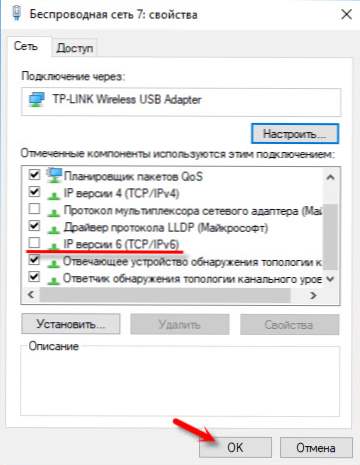
- Wyłącz VPN i inne programy (dodatki w przeglądarkach), które mogą wpływać na twoje połączenie internetowe.
- Tymczasowo wyłącz antywirus i zaporę.
Jeśli dowiem się o nowych rozwiązaniach, na pewno dodam artykuł. Możesz także podzielić się swoimi doświadczeniami w komentarzach lub zadać mi pytanie.





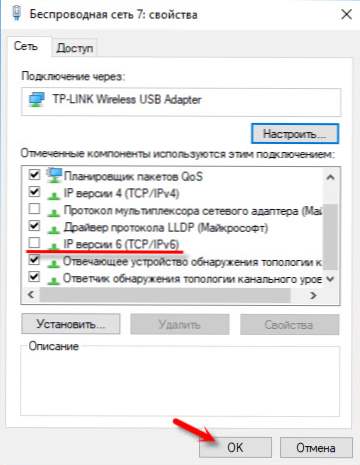





![Error DISC BOOT FAILURE, INSERT SYSTEM DISK I NACIŚNIJ ENTER [przyczyny i rozwiązanie]](http://ateasyday.com/img/images/oshibka-disc-boot-failure-insert-system-disk-and-press-enter-[prichini-i-reshenie].jpg)

